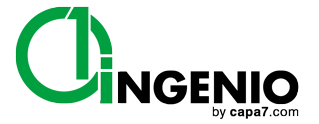En la actualidad, con la proliferación de usuarios que tienen conexión a Internet en su móvil, la posibilidad de disponer de acceso a nuestro correo electrónico ha dejado de ser un feudo exclusivo de unos pocos fabricantes. El sistema operativo Android, disponible en muchos modelos de diferentes fabricantes, ha permitido democratizar el acceso a estos dispositivos convirtiéndolos en un referente dentro del mercado.
Aunque la configuración de una cuenta de correo dentro de un dispositivo móvil es sencilla, no está de más recordar cómo se hace en el caso de cuentas de correo electrónico vinculadas a dominios alojados en websencillo.com en dispositivos móviles con Android.
Datos que requerimos:
cuenta de correo
Password de la cuenta de correo
Para configurar una cuenta de correo electrónico en nuestro dispositivo Android deberemos seguir los siguientes pasos:
1.- Acceder al programa “Correo” y una vez dentro añadir la nueva cuenta pulsando la tecla “Menu“, opción “... Más” y “Nueva Cuenta“. Si es la primera vez que se accede al correo, o es la primera vez que activamos el dispositivo, durante la configuración inicial nos llevará directamente a la siguiente pantalla.
2.- Elegir el tipo de cuenta y seleccionar “Otro (POP3/IMAP)“.
3.- Elegir “Configuración manual” de entre los dos tipos de configuración.
4.- Configurar los datos del correo entrante:
- Elegir cómo queremos configurar nuestro correo, entre POP e IMAP (te recomiendo imap con puerto 993).
- En el campo “Dirección de correo electrónico“, introducir nuestra dirección (por ejemplo: yo@midominio.com.
- Introducir, en el campo “Nombre de usuario“, el Login que el Panel de Control asignó a nuestra cuenta cuando se creó y que será del tipo “abc1234“.
- Insertar la “Contraseña” que hemos asignado.
- Cuando nos solicite el “Servidor POP/IMAP“, introducir el servidor de correo entrante que será del tipo “mail.(tunombrededominio) ejemplo si el dominio es websencillo.com.ve quedaría así: mail.websencillo.com.ve”.
- Por último, estableceremos seguridad especial SSL y dejaremos el puerto que nos marque por defecto para el servidor de entrada (que debe ser 993).
- Para pasar al siguiente paso, tendremos que pulsar en “Siguiente“.
- Configuración de correo entrante Android
5.- Para configurar el correo saliente seguiremos los siguientes pasos:
- Marcar la opción “Inicio de sesión requerido“.
- En “Nombre de usuario” y “Contraseña” introducir los mismos datos que en la anterior pantalla.
- En “Servidor SMTP“, insertar el servidor de correo saliente que será del tipo “mail.(tunombrededominio) ejemplo si el dominio es websencillo.com.ve quedaría así: mail.websencillo.com.ve”.
- Deberemos establecer un tipo de seguridad ssl.
- Por último, en Puerto del servidor, estableceremos 465 ó 587 y pulsaremos en “Siguiente”.
Configuración de correo saliente Android
6.- Después, es necesario establecer los siguientes datos:
- En “Nombre de cuenta” estableceremos cómo queremos llamar nuestra cuenta internamente, para diferenciarla de otras que tengamos configuradas en nuestra web.
- En “Su nombre” pondremos el correo con el que nuestros mensajes llegarán a los destinatarios al recibir los correos.
- Por último, tenemos la opción de elegir si queremos que ésta sea la cuenta predeterminada.
- Al pulsar en “Finalizar configuración” ya habremos terminado.
Una vez que lo tengamos configurado todo, podremos enviar y recibir correo desde nuestro dispositivo Android siempre que tengamos acceso a Internet.
-